DCP-T710W
คำถามที่พบบ่อย และการแก้ปัญหาเบื้องต้น |

DCP-T710W
วันที่:01/05/2020 หมายเลขรหัส:faq00100427_001
วิธีการตั้งค่าเครื่องบราเดอร์และอุปกรณ์เคลื่อนที่ของคุณผ่านการเชื่อมต่อเครือข่ายแบบไร้สาย
คุณสามารถใช้เราเตอร์แบบไร้สายหรืออุปกรณ์กระจายสัญญาณ (แอคเซสพอยต์) เพื่อเชื่อมต่อเครื่องบราเดอร์และอุปกรณ์เคลื่อนที่ของคุณ
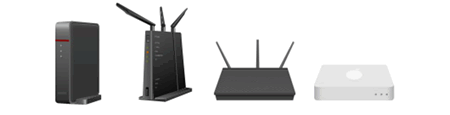
คุณมีเราเตอร์แบบไร้สายหรืออุปกรณ์กระจายสัญญาณ (แอคเซสพอยต์) หรือไม่?
|
ไม่มี ฉันไม่มีเราเตอร์แบบไร้สายหรืออุปกรณ์กระจายสัญญาณ (แอคเซสพอยต์) |
มี ฉันมีเราเตอร์แบบไร้สายหรืออุปกรณ์กระจายสัญญาณ (แอคเซสพอยต์) |
||
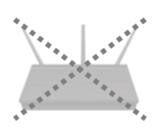 |
ไปที่ ขั้นตอนที่ 1:คลิกที่นี่ |  |
ไปที่ ขั้นตอนที่ 2: คลิกที่นี่ |
ขั้นตอนที่ 1. เชื่อมต่อเครื่องบราเดอร์ไปยังอุปกรณ์เคลื่อนที่ของคุณโดยไม่ใช้เราเตอร์แบบไร้สาย
คุณสามารถตั้งค่าการเชื่อมต่อแบบไร้สายระหว่างเครื่องบราเดอร์และอุปกรณ์เคลื่อนที่โดยไม่ต้องใช้เราเตอร์แบบไร้สายหรืออุปกรณ์กระจายสัญญาณ (แอคเซสพอยต์)

ทำตามขั้นตอนด้านล่างนี้เพื่อตั้งค่าการเชื่อมต่อแบบไร้สายที่เครื่องบราเดอร์โดยไม่ใช้เราเตอร์แบบไร้สายหรืออุปกรณ์กระจายสัญญาณ (แอคเซสพอยต์)
1.1 ตั้งค่าเครื่องบราเดอร์ของคุณ
- กด Menu หรือ Settings
-
กดปุ่มลูกศร ขึ้น หรือ ลง เพื่อเลือกดังต่อไปนี้
- เลือก Network กด OK
- เลือก Wi-Fi Direct กด OK
- เลือก Group Owner กด OK
- เลือก On กด OK
- เลือก Manual กด OK
- เมื่อ Wi-Fi Direct On? ปรากฏขึ้น ให้เลือก On (ขั้นตอนนี้อาจถูกข้ามไปในบางรุ่น)
-
เครื่องจะแสดงชื่อ SSID และรหัสผ่านประมาณ 2- 3 นาที
จดชื่อ SSID และรหัสผ่าน เพราะคุณอาจต้องใช้ข้อมูลนี้ในขั้นตอนถัดไป
1.2 ตั้งค่าอุปกรณ์เคลื่อนที่ของคุณ
เมื่อเสร็จสิ้นการตั้งค่ามี่เครื่องบราเดอร์ของคุณแล้ว ให้ทำตามขั้นตอนต่างๆด้านล่างนี้
| Android™ | Apple iPhone, iPod touch หรือ iPad |
|
|
 |
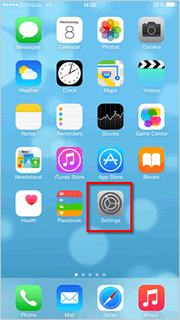 |
|
|
 |
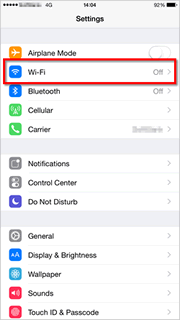 |
|
|
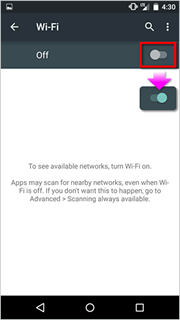 |
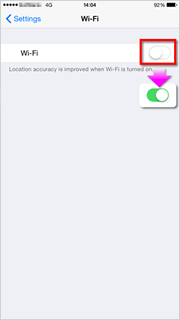 |
|
|
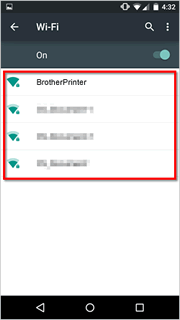 |
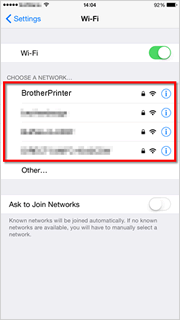 |
|
|
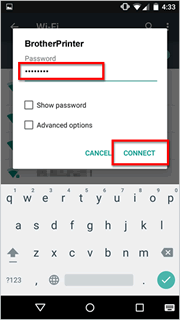 |
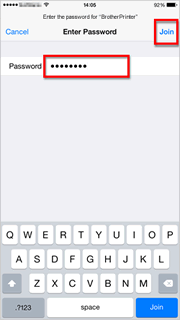 |
|
|
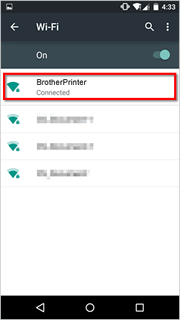 |
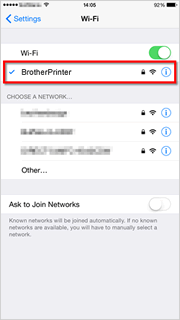 |
|
|
2. เชื่อมต่อเครื่องบราเดอร์ของคุณไปยังอุปกรณ์เคลื่อนที่ของคุณโดยใช้เราเตอร์แบบไร้สาย
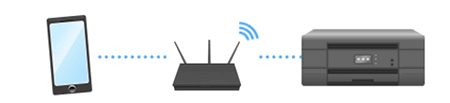
ในการตั้งค่าเครื่องบราเดอร์ของคุณแบบไร้สายด้วยเราเตอร์แบบไร้สายหรืออุปกรณ์กระจายสัญญาณ (แอคเซสพอยต์) ให้ทำตามขั้นตอนต่างๆดังต่อไปนี้
2.1 ก่อนตั้งค่าการเชื่อมต่อของคุณ
จดชื่อเครือข่าย (SSID) และคีย์เน็ทเวิร์ค (รหัสผ่าน) ของเราเตอร์แบบไร้สายหรืออุปกรณ์กระจายสัญญาณ (แอคเซสพอยต์) ของคุณ เพราะคุณอาจจำเป็นต้องใช้ข้อมูลนี้ในขั้นตอนถัดไป

หลังจากตรวจสอบข้อมูลทางด้านเครือข่ายของเราเตอร์แบบไร้สายหรืออุปกรณ์กระจายสัญญาณ (แอคเซสพอยต์) ของคุณเรียบร้อยแล้ว ให้ไปยังขั้นตอนถัดไป
2.2 ตั้งค่าเครื่องบราเดอร์
- กด Menu หรือ Settings
-
กดปุ่มลูกศร ขึ้น หรือ ลง เพื่อเลือกดังต่อไปนี้
- เลือก Network กด OK (ขั้นตอนนี้อาจถูกข้ามไปในบางรุ่น)
- เลือก WLAN กด OK
- เลือก Setup Wizard กด OK
- เมื่อ Enable WLAN? หรือ WLAN Enable? ปรากฏขึ้น ให้เปิดการใช้งานเครือข่ายแบบไร้สาย การตั้งค่าเครือข่ายแบบไร้สายจะเริ่มขึ้น
- เครื่องจะเริ่มค้นหาเครือข่ายไร้สายของคุณ และแสดงรายการของ SSID ที่สามารถใช้งานได้ เลือก SSID ที่คุณจดไว้ก่อนหน้า กด OK
- ป้อนรหัสผ่านที่คุณจดไว้ก่อนหน้า
- กด OK
- เลือก Yes เพื่อตั้งค่า
-
เครื่องจะเชื่อมต่อไปยังอุปกรณ์ที่คุณเลือก
หากอุปกรณ์เคลื่อนที่ของคุณเชื่อมต่ออย่างเสร็จสมบูรณ์ หากการเชื่อมต่อล้มเหลว หน้าจอ LCD ของเครื่องจะแสดง Connected
เครื่องจะพิมพ์รายงานการเชื่อมต่อของเครือข่ายไร้สาย ตรวจสอบรหัสข้อผิดพลาดที่แจ้งอยู่บนรายงาน

สำหรับข้อมูลเพิ่มเติมเกี่ยวกับรหัสของผิดพลาดและวิธีการแก้ปัญหา คลิกที่นี่
2.3 ตั้งค่าอุปกรณ์เคลื่อนที่ของคุณ
เมื่อเสร็จสิ้นการตั้งค่าที่เครื่องบราเดอร์ของคุณแล้ว ทำตามขั้นตอนใดขั้นตอนหนึ่งดังต่อไปนี้เพื่อตั้งค่าที่อุปกรณ์เคลื่อนที่ของคุณ
| Android™ | Apple iPhone, iPod touch or iPad |
|
|
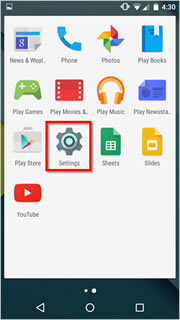 |
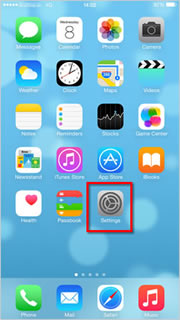 |
|
|
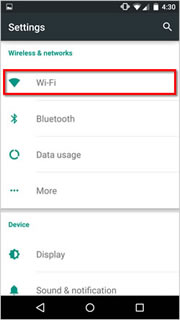 |
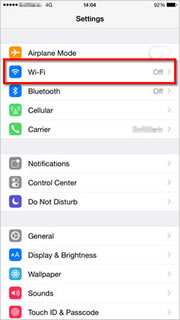 |
|
|
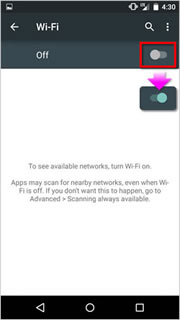 |
 |
|
|
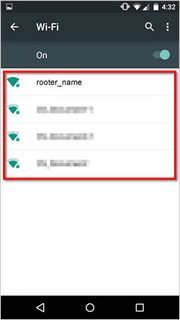 |
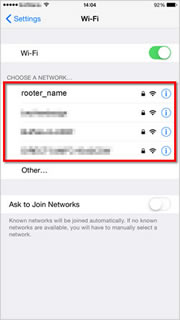 |
|
|
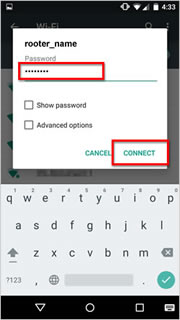 |
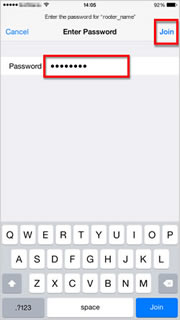 |
|
|
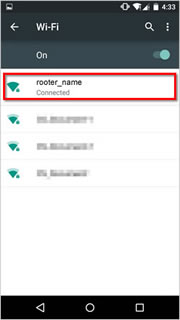 |
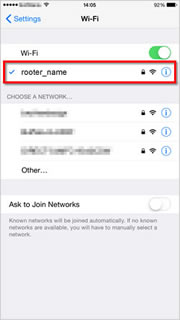 |
|
|
DCP-L3551CDW, DCP-T510W, DCP-T710W, MFC-L2715DW, MFC-T810W, MFC-T910DW
หากท่านต้องการความช่วยเหลือเพิ่มเติม โปรดติดต่อฝ่ายบริการลูกค้าของบราเดอร์
ส่วนแสดงความคิดเห็น
โปรดทราบว่าแบบฟอร์มนี้ใช้สำหรับการแสดงความคิดเห็นตอบกลับเท่านั้น